
下载app免费领取会员


我们在做机电样板或者机电项目时,避免不了的事就是对布管系统进行设置,在Revit默认的样板中会缺少部分管道类型,这时该怎么办呢?一起了解下如何设置布管系统。
01
1、选择管道
2、编辑类型
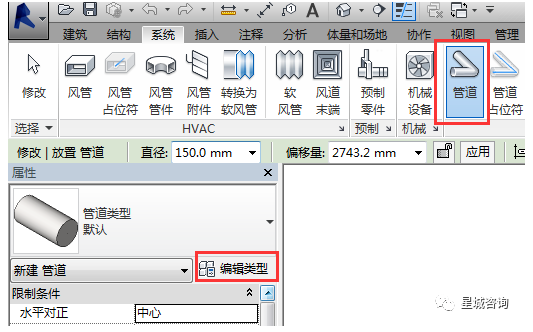
图1编辑管道类型
02
1、复制管道类型
2、命名新的管道类型,确定
3、点击“布管系统配置”,编辑选项
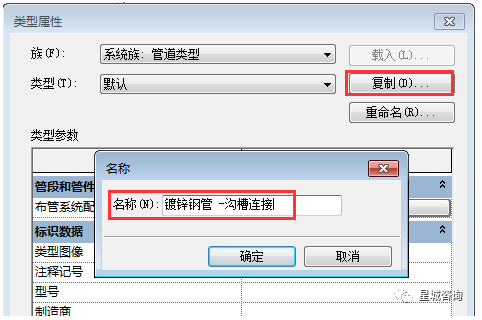
图2新建管道类型
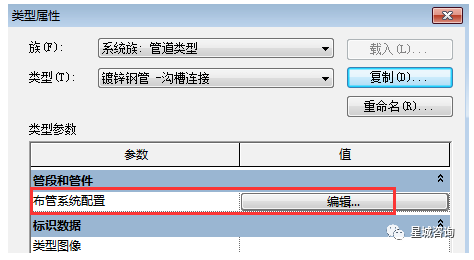
图3布管系统配置
03
1、点击“管道和尺寸”
2、选择“管道和尺寸”选项
3、点击右上角的“新建”按钮
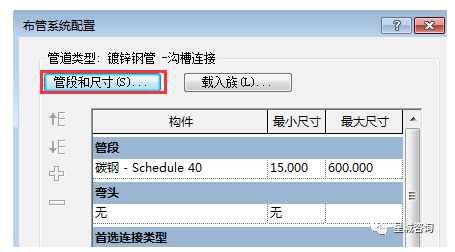
图4选择“管段和尺寸”
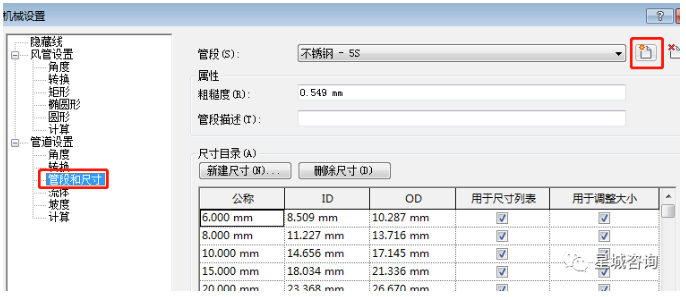
图5新建“管段和尺寸”
04
新建管段中“新建”部分有三个选项,分别为“材质(M)”、“规格/类型(S)”和“材质和规格/类型(A)”,下面接着前面的步骤分别介绍三个选项的作用。
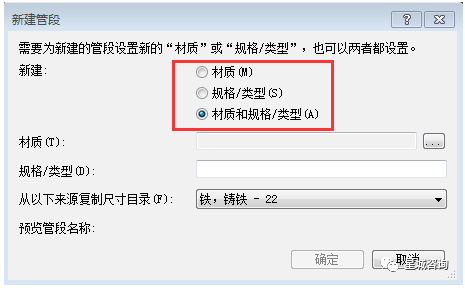
图6“新建”的三个选项
1、“材质和规格/类型(A)”:可以进行材质以及规格类型的新建
(1)点击“材质(T)”选项按钮;
(2)新建材质,确定;
(3)在“规格/类型(D)”选项中输入管道的连接类型;
(4)尺寸目录选项里,选择与新建管道较为接近的尺寸;
(5)点击确定;
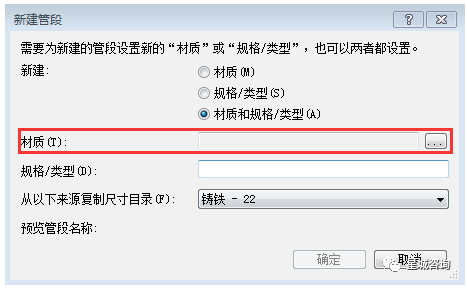
图7新建“材质和规格/类型(A)”
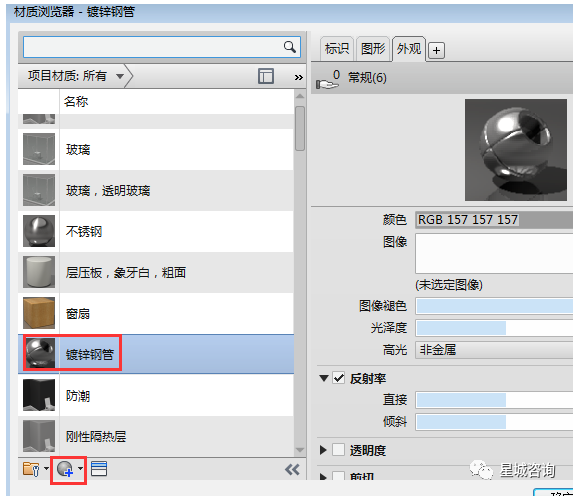
图8新建材质
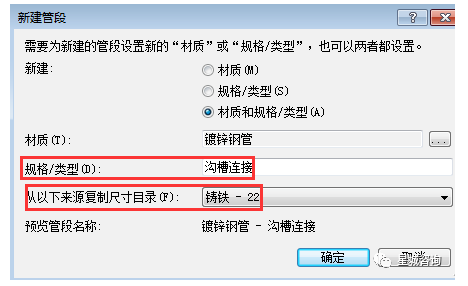
图9输入规格类型、选择尺寸
(6)在机械设置里面就能找到设置的管道。
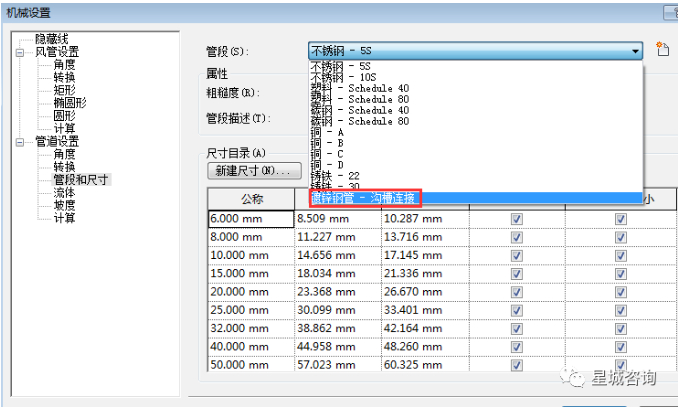
图10选择新建管道
2、“材质(M)”:可以进行管道材质的修改
(1)在机械设置里面,在管段下拉按钮中选择管道类型,点击新建;
(2)选择好规格类型及尺寸,就可以进行管道材质的修改。
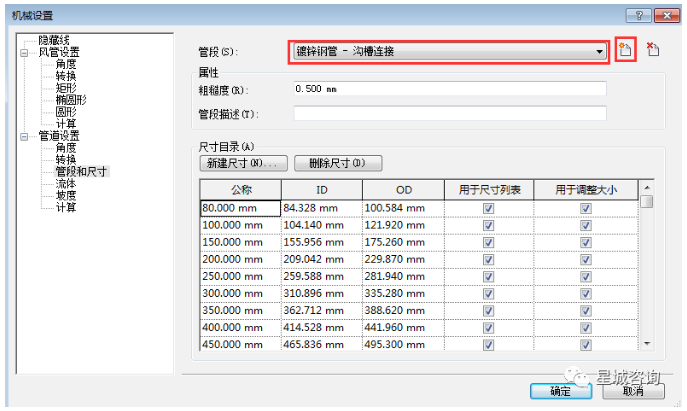
图11选择管道类型
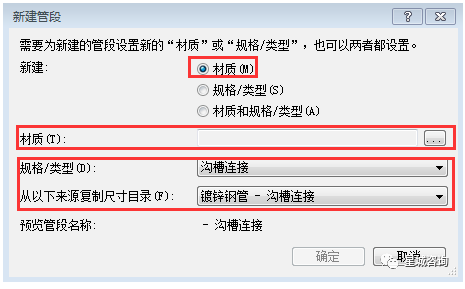
图12修改“材质”
3、“规格/类型(S)”:可以进行管道规格类型的修改
(1)在机械设置里面,在管段下拉按钮中选择管道类型,点击新建;
(2)选择好材质及尺寸,就可以进行管道类型的修改。
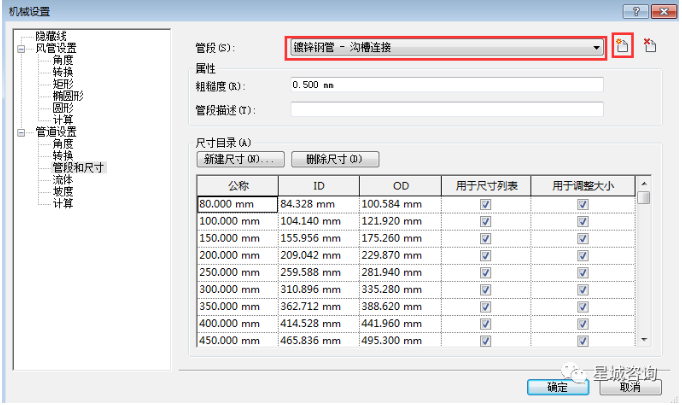
图13选择管道类型
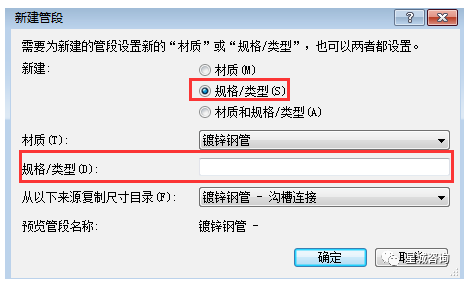
图14修改“规格类型/类型(S)”
本文版权归腿腿教学网及原创作者所有,未经授权,谢绝转载。

推荐专题
- 趾板设计新方法:利用Civil3D和Revit玩转趾板参数化
- Revit教程 | Revit在平面视图如何范围显示的图文教程(文/柏慕哲)
- Revit教程 | Revit预算版之基本设置(稿/羊兆亮)
- 酒店项目BIM深化:空调机房(5.关于组合式空调箱设备的说明及精细度表达)
- 酒店项目BIM深化:空调机房(4.新建空调机房工程项目)
- 酒店项目BIM深化:空调机房(设备层空调机房系统图纸分析)
- 酒店项目BIM深化:空调机房(课程说明)
- 允匠装配式支架设计软件(Revit插件)——广大机电BIMer福利!
- 酒店项目BIM建模:暖通专业模型(模型后期处理)
- 酒店项目BIM建模:暖通专业模型(暖通水系统模型-下篇)
























































